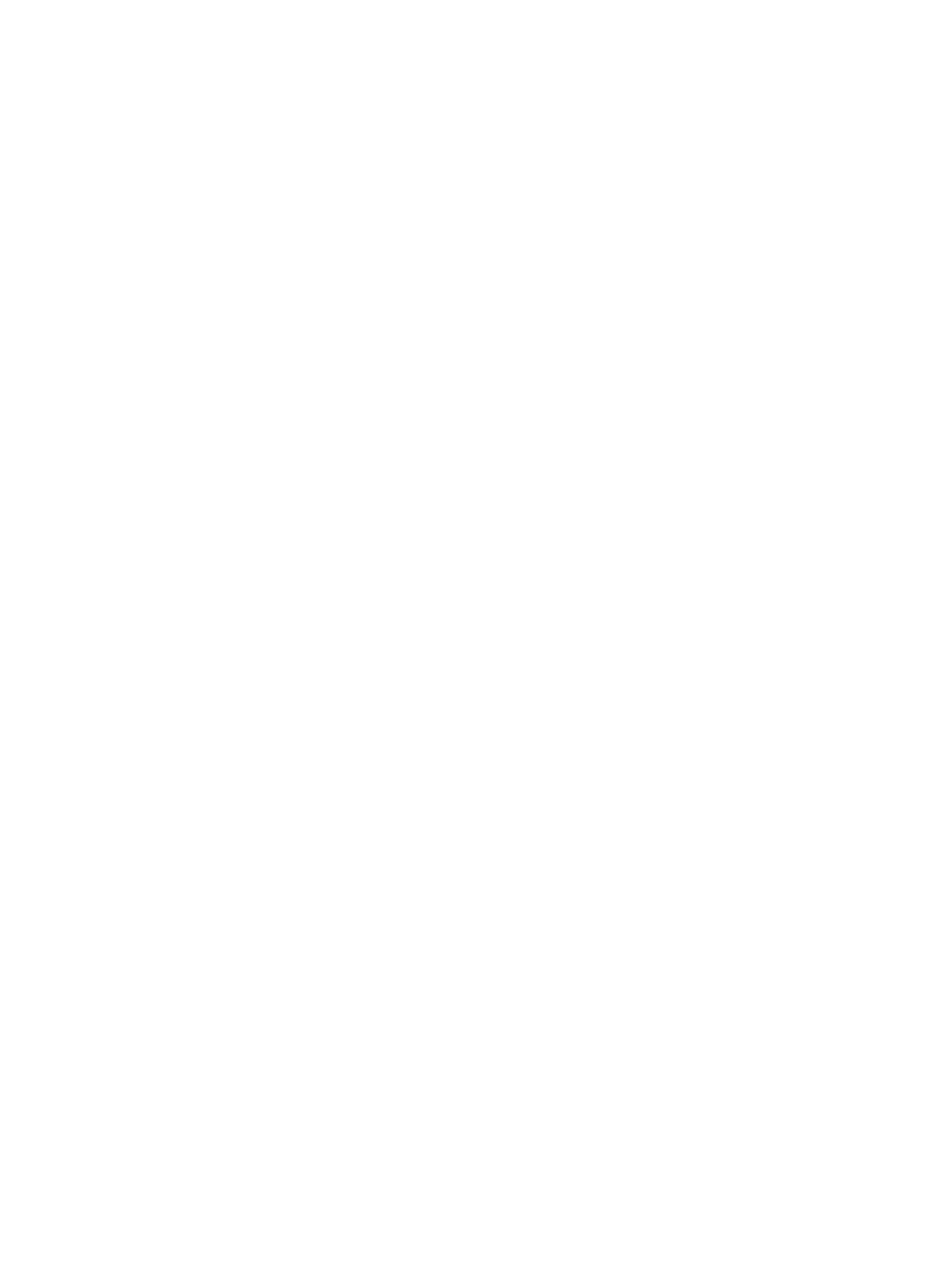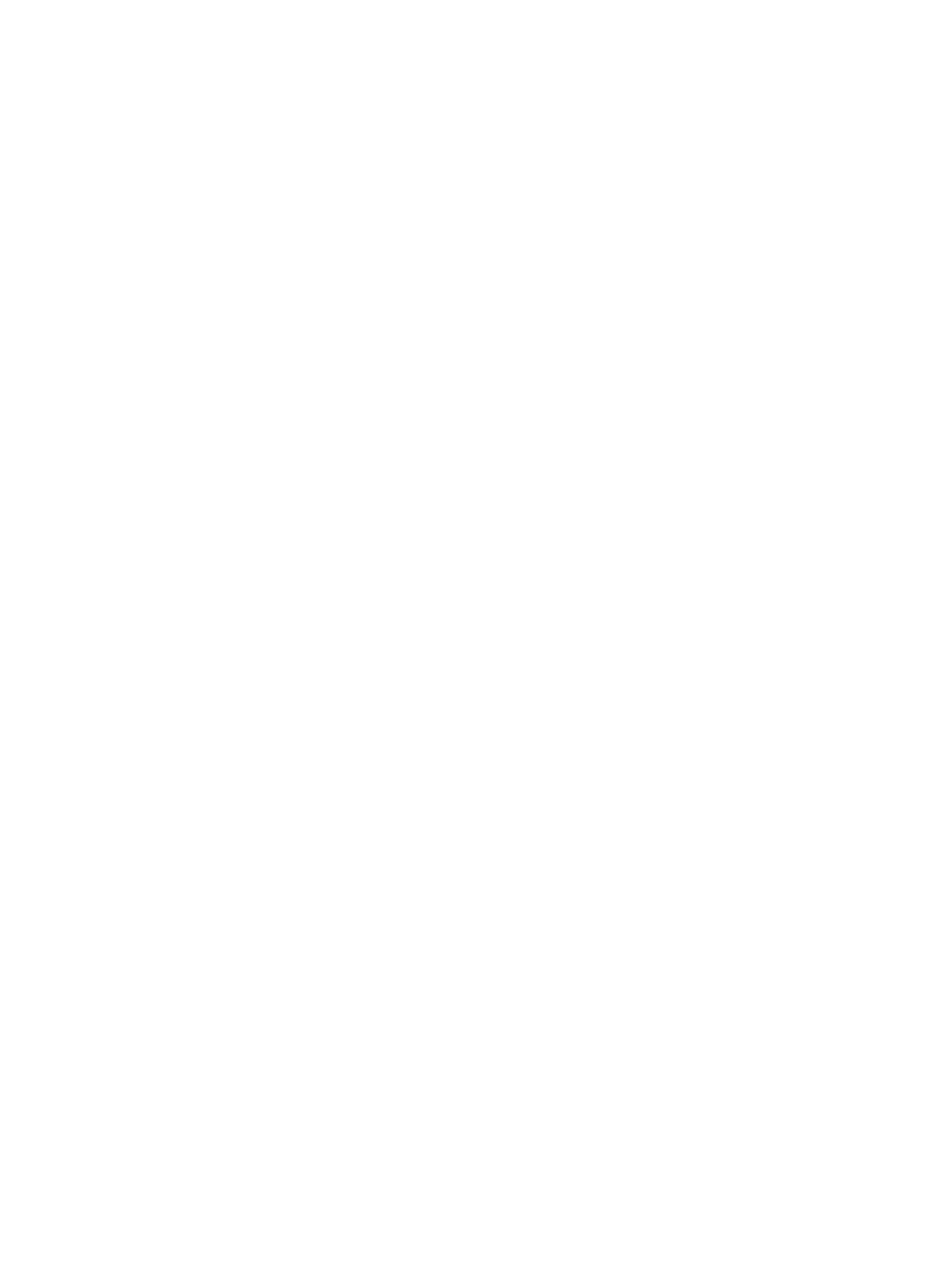
Подключение адаптера питания переменного тока ...................................................... 38
Использование питания батареи .................................................................................................... 39
Поиск сведений о батарее в центре справки и поддержки .......................................... 39
Использование средства Battery Check ......................................................................... 40
Отображение уровня оставшегося заряда батареи ..................................................... 40
Установка и извлечение батареи ................................................................................... 40
Зарядка батареи .............................................................................................................. 41
Увеличение времени разрядки батареи ........................................................................ 42
Работа компьютера при низком уровне заряда батареи .............................................. 42
Определение низкого уровня заряда батареи .............................................. 42
Действия пользователя в условиях низкого
уровня заряда батареи ......... 43
Действия пользователя в условиях низкого уровня заряда
батареи при наличии внешнего источника питания .................... 43
Действия пользователя в условиях низкого уровня заряда
батареи при наличии заряженной батареи .................................. 43
Действия пользователя в условиях низкого уровня заряда
батареи, если отсутствует внешний источник питания ............... 43
Действия пользователя в условиях низкого уровня заряда
батареи, если компьютер не
удается вывести из режима
гибернации ...................................................................................... 43
Калибровка батареи ........................................................................................................ 43
Экономия энергии батареи ............................................................................................. 46
Хранение батареи ............................................................................................................ 46
Утилизация использованных батарей ............................................................................ 46
Замена батареи ............................................................................................................... 46
Переключение между графическими режимами (только на некоторых моделях) ...................... 47
Выключение компьютера ................................................................................................................. 47
6 Дисководы ................................................................................................................................................... 49
Обращение с дисководами .............................................................................................................. 49
Оптический дисковод ....................................................................................................................... 49
Определение установленного оптического дисковода ................................................. 50
Использование оптических дисков ................................................................................. 50
Выбор подходящего диска (CD, DVD и BD) ................................................................... 51
Компакт-диски с возможностью однократной записи (CD-R) ...................... 51
Диски CD-RW ................................................................................................... 51
Диски DVD±R ................................................................................................... 51
Диски DVD±RW ................................................................................................ 51
Диски DVD+R с функцией LightScribe ............................................................ 51
Диски Blu-ray (BD) ............................................................................................ 52
Воспроизведение компакт-диска, диска DVD или BD ................................................... 52
Настройка автозапуска .................................................................................................... 53
Изменение региона для DVD .......................................................................................... 53
Предупреждение о соблюдении авторских прав .......................................................... 54
vii